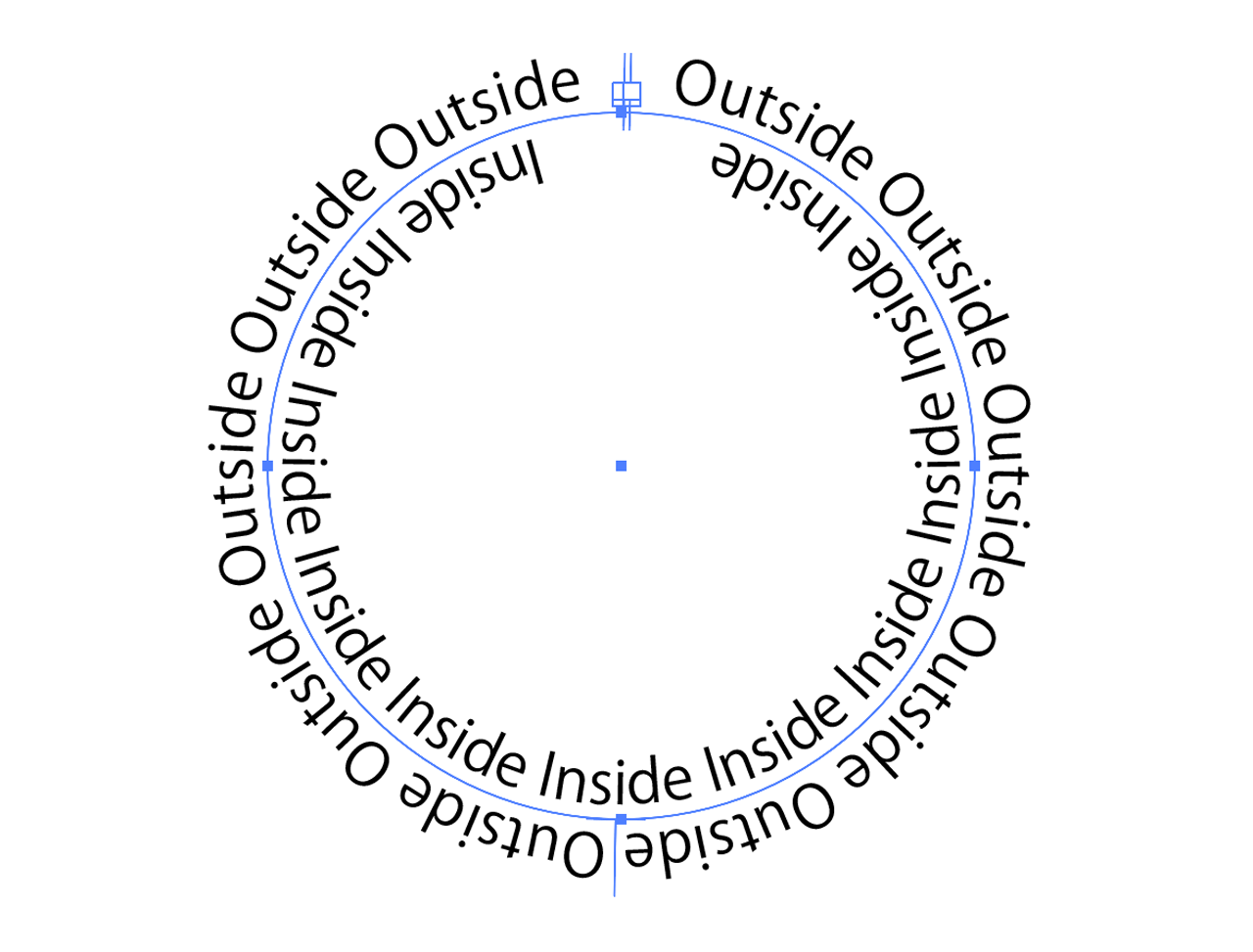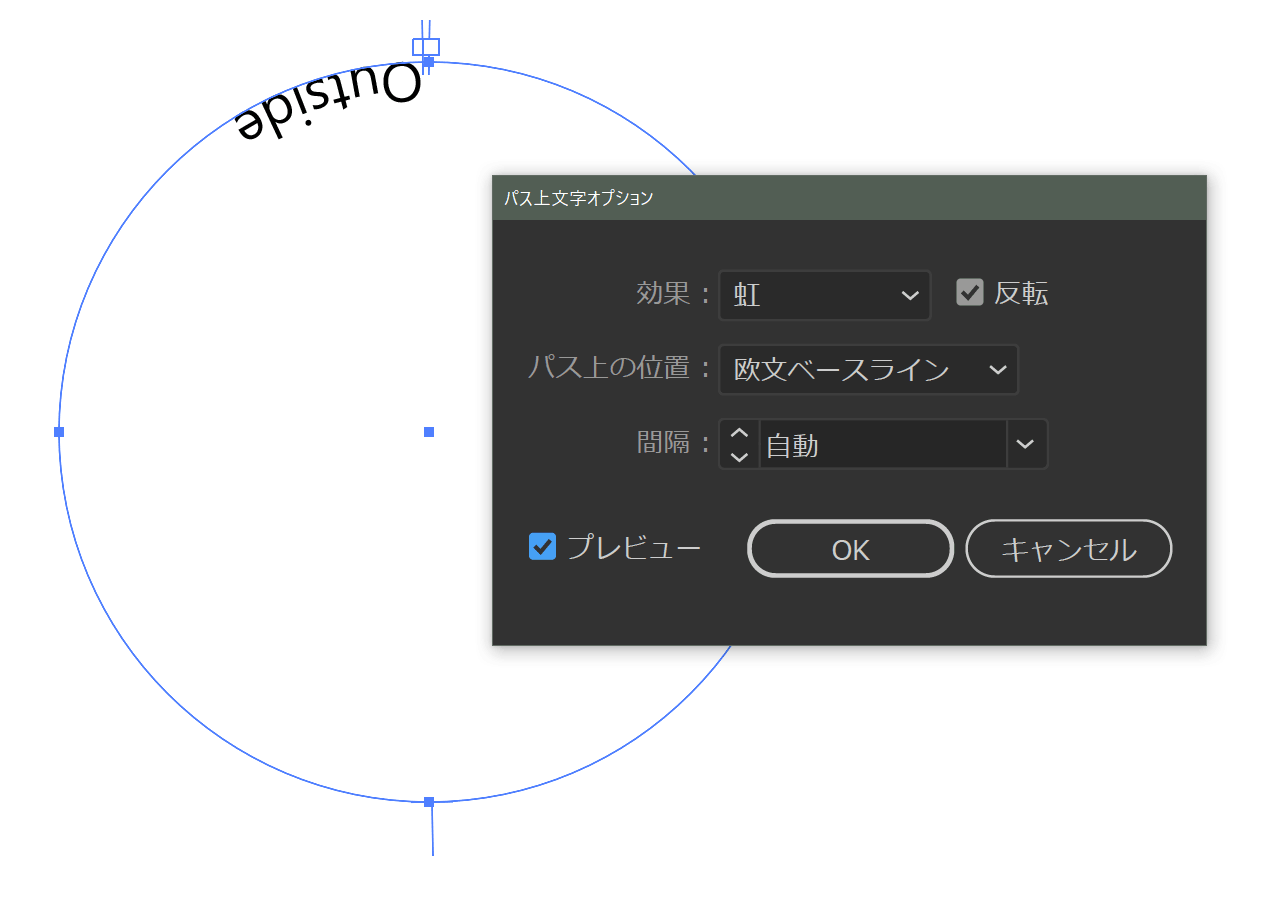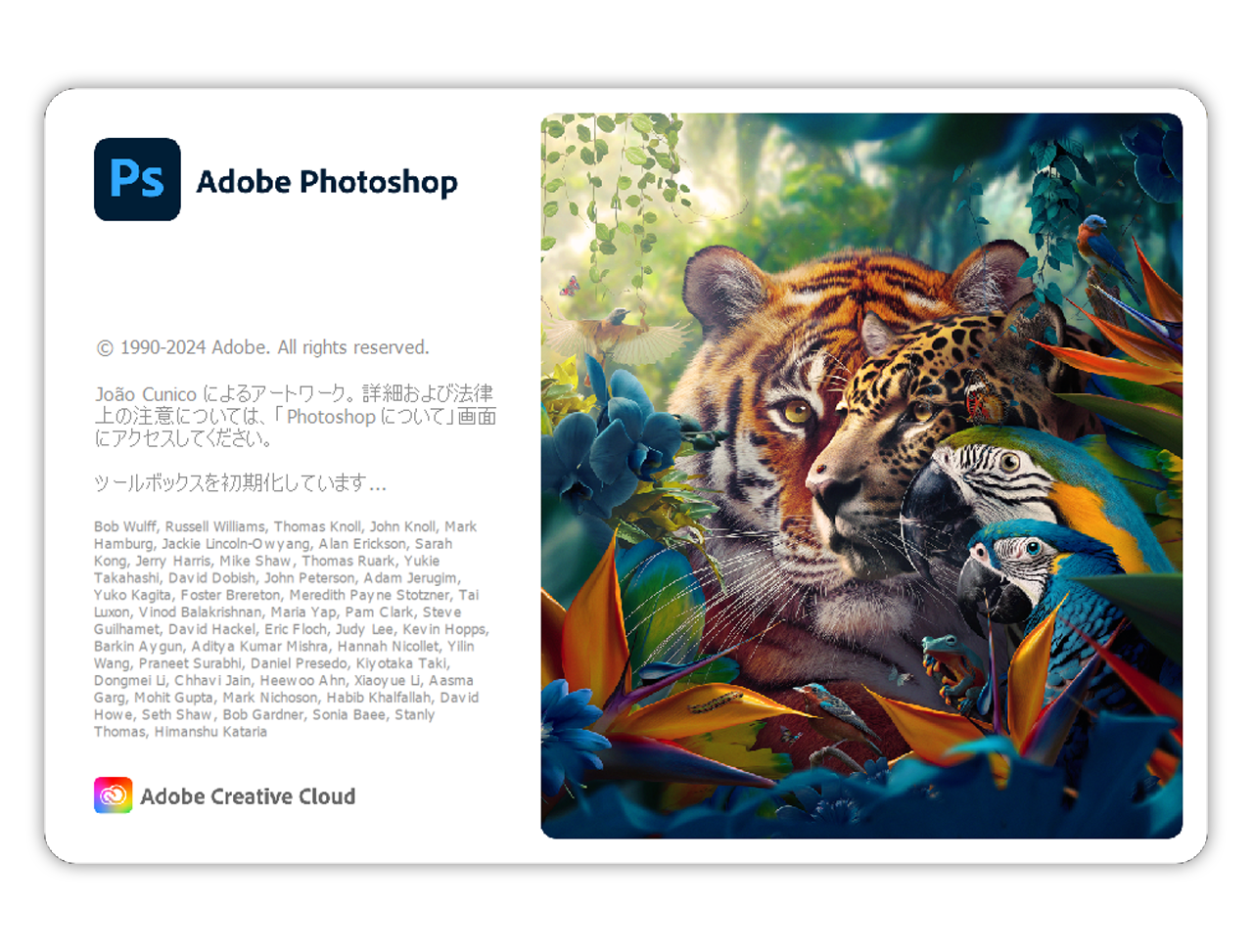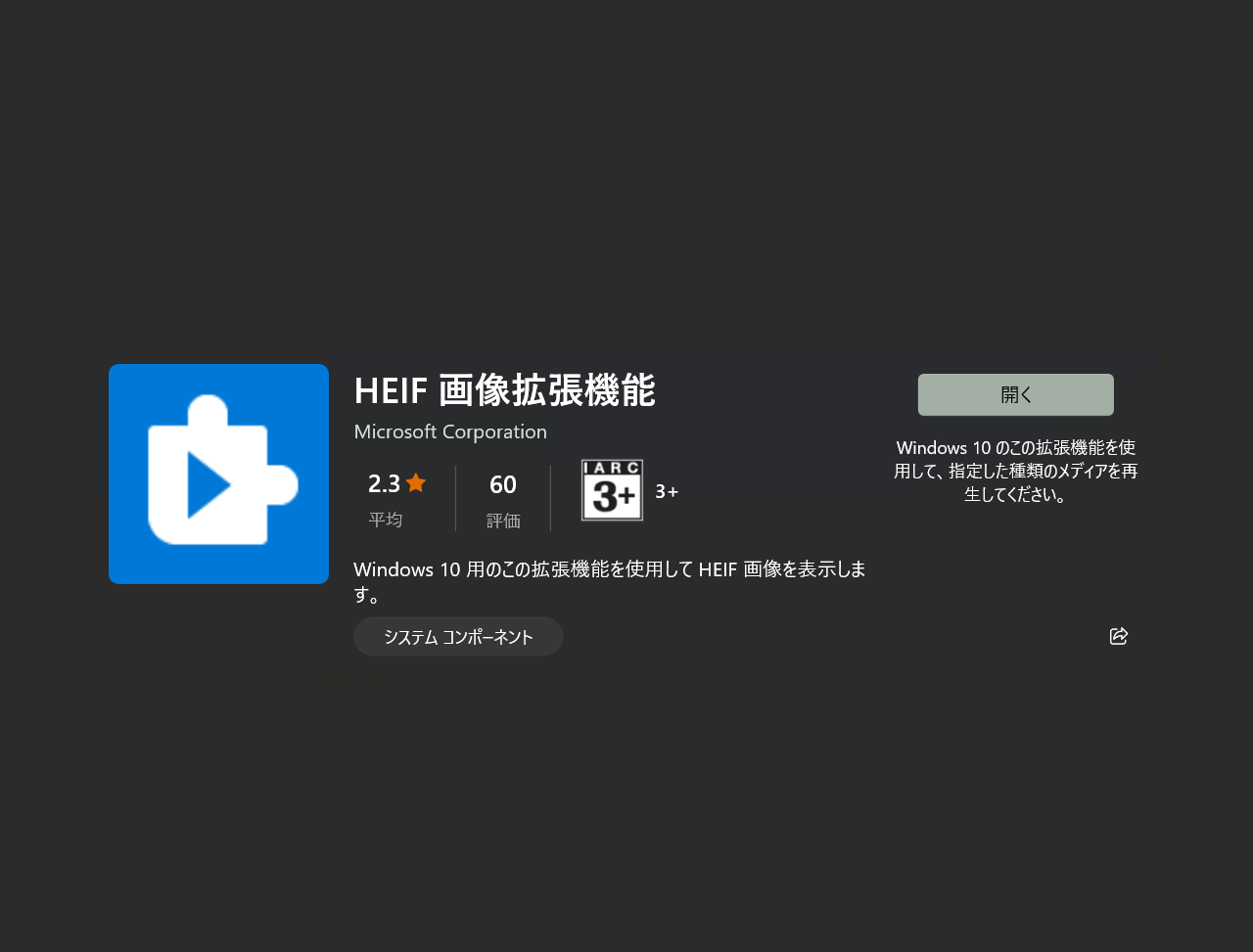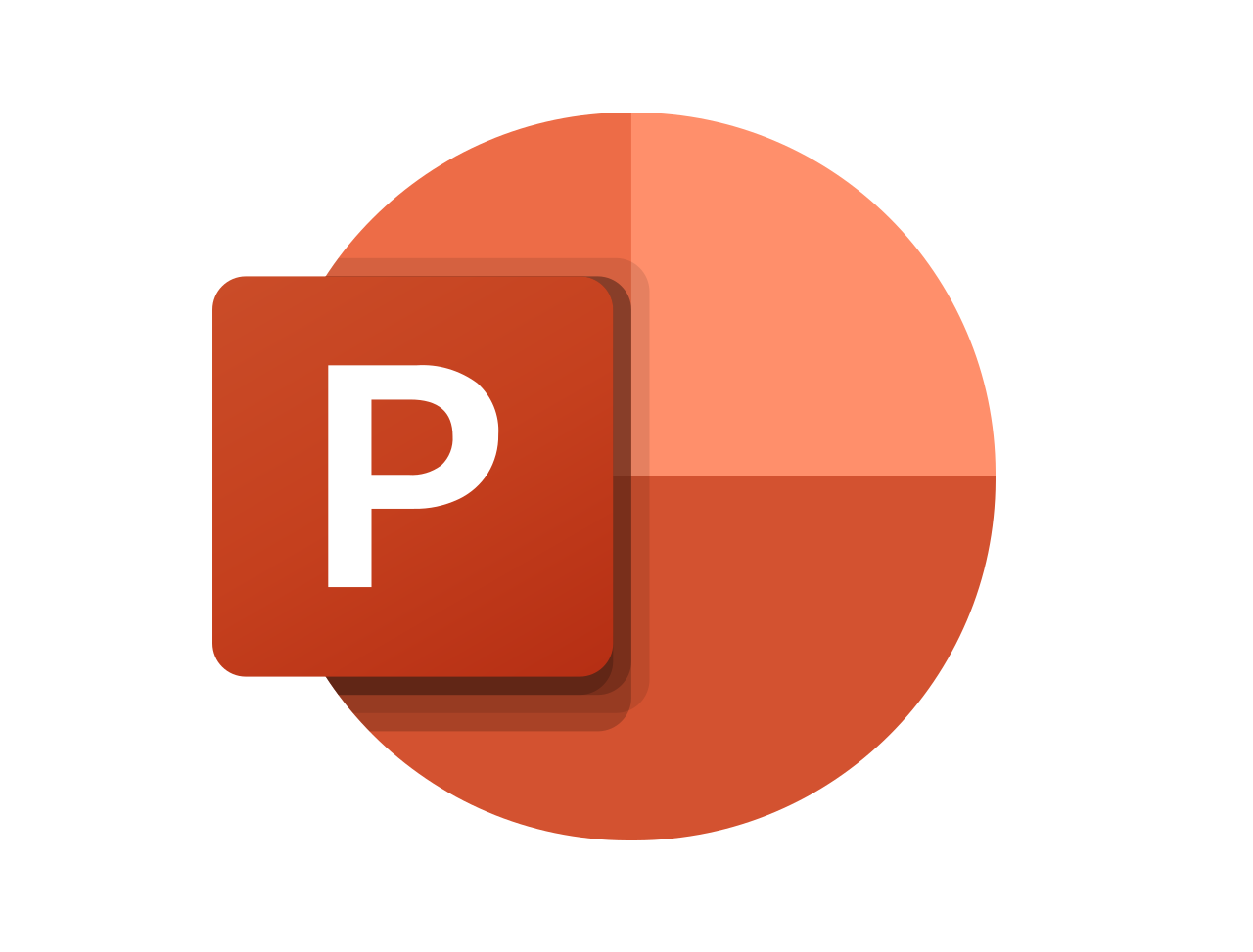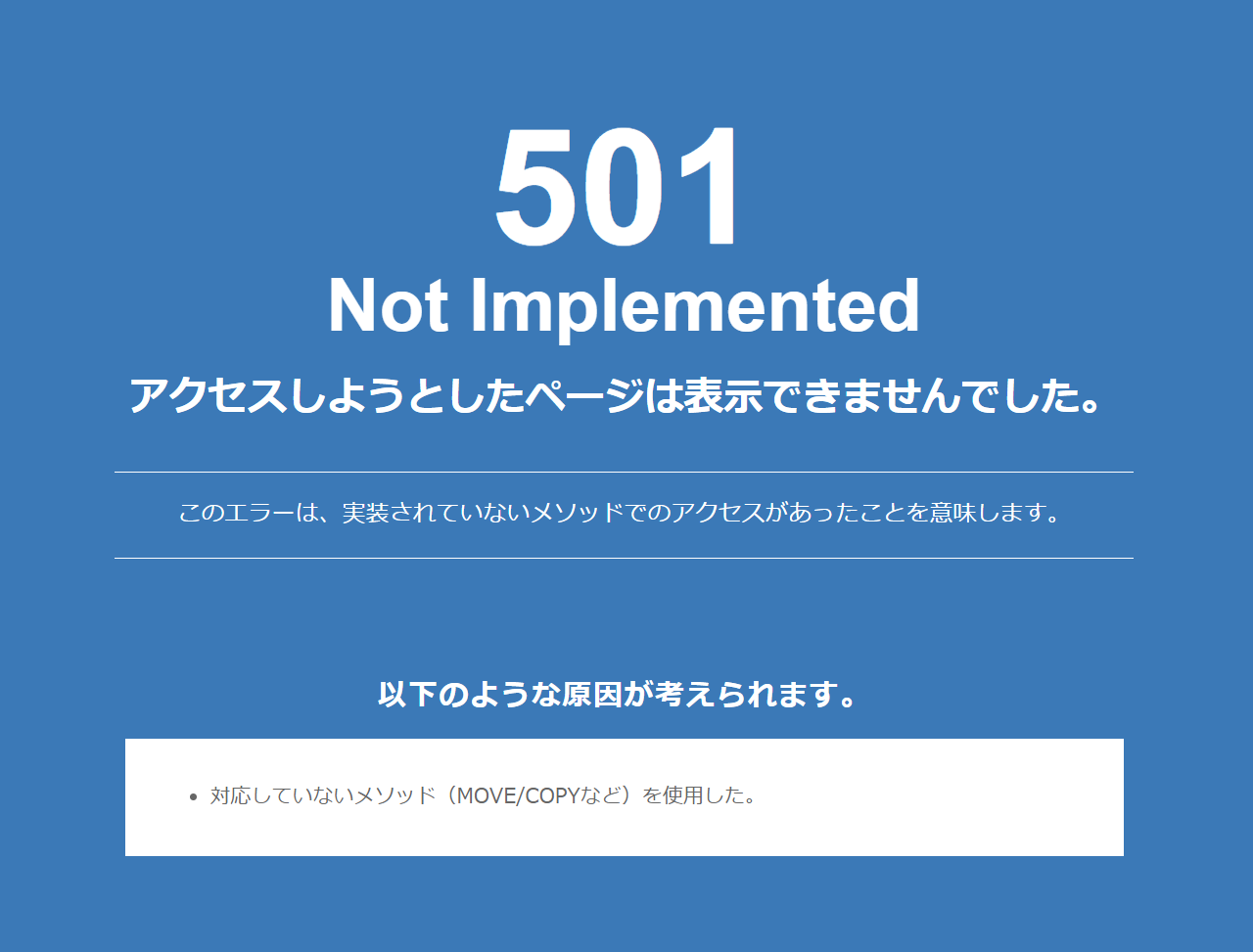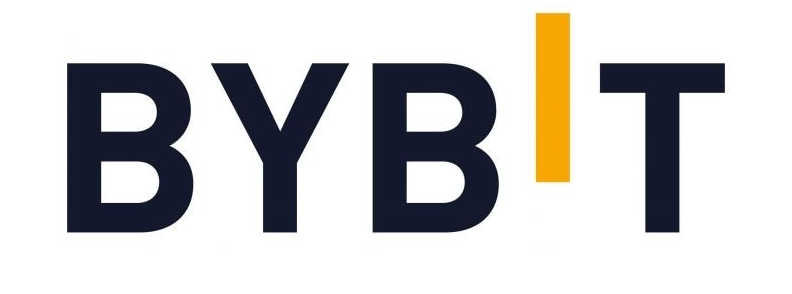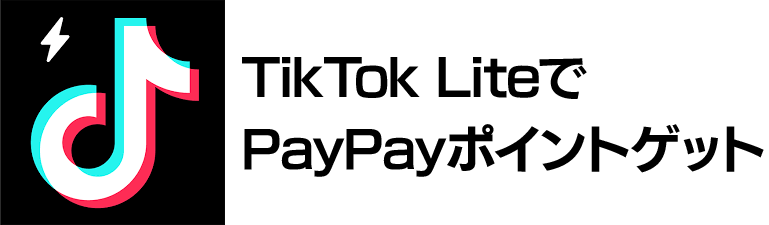パステキストの方向を一撃でキメる!
パス上文字ツール
パステキストはパスに沿ってテキストを作成する方法で、デザインをしていると頻繁に必要になるテクニックです。
テキストツールをパスに近づけると、アイコンがパステキストツールに切り替わりますが、テキストツールが切り替わらない場合があります。
特に閉じたパスの上にポインタを持っていくと、エリア内テキストツールに切り替わるとがあります。
そんな場合は強制的にテキストツールをパス上文字ツールに切り替えます。
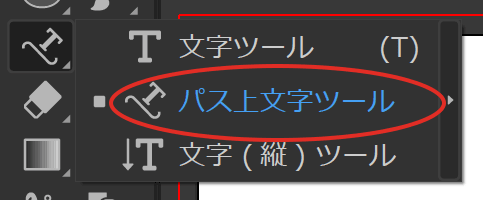
パスの上でパス上文字テキストツールを使ってクリックします。
パス上文字モードになると、クリックされたパスが非表示になり、文字入力モードになります。
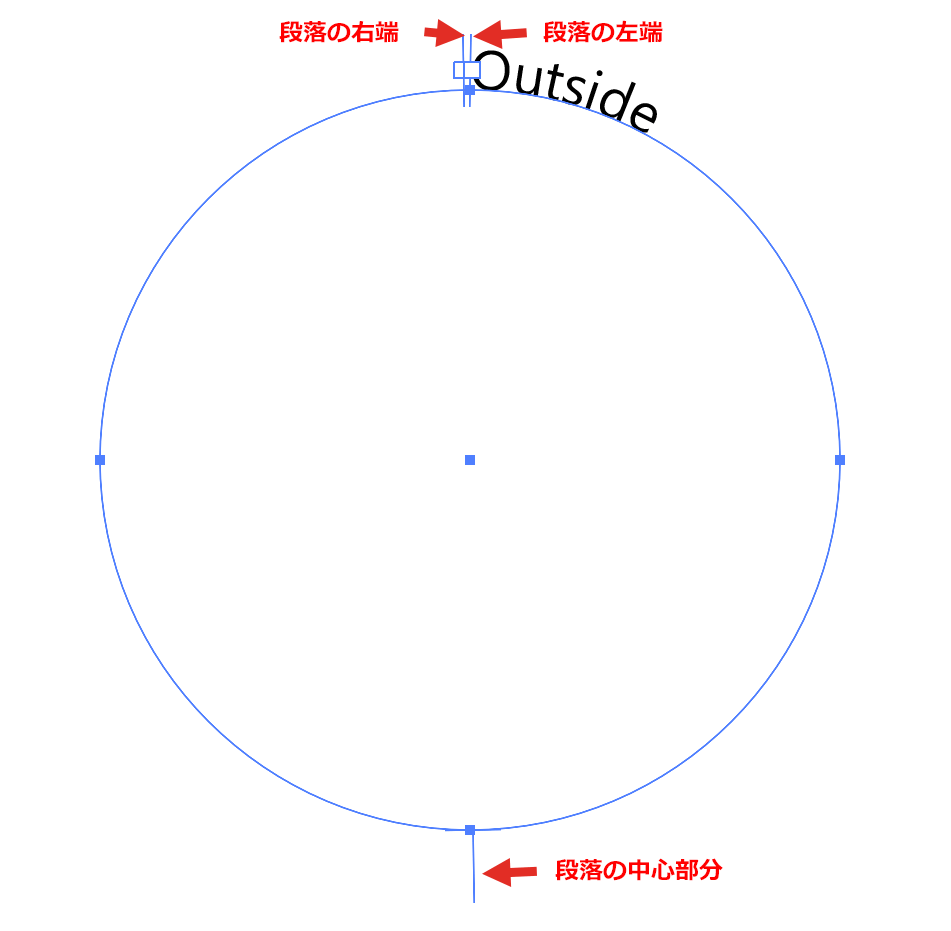
パス上文字のインターフェース
パス上に文字が入力できるようになると、図のように段落の位置が表示されます。それぞれの位置マーカーはマウスでドラッグして移動することができます。
この状態で段落の揃え位置も調節可能で、例えばShift +Ctrl (Macの場合⌘ )+C (Center)で、文字の中心位置が段落の中心部分に揃います。
閉じたパスの場合
図のように閉じたパスの場合、パスに対して内側、外側があるわけですがデフォルトの状態だと外側にテキストが配置されます。
段落の中心部分をマウスで内側でドラッグしても、文字の配置位置を内側へ移動することができますが、横へ動いても、内側へ移動するのが難しいことがよくあります。そんなときに簡単に位置を移動する方法があります。
それは書式メニュー >パス上文字オプション>パス上文字オプション… を使う方法です。
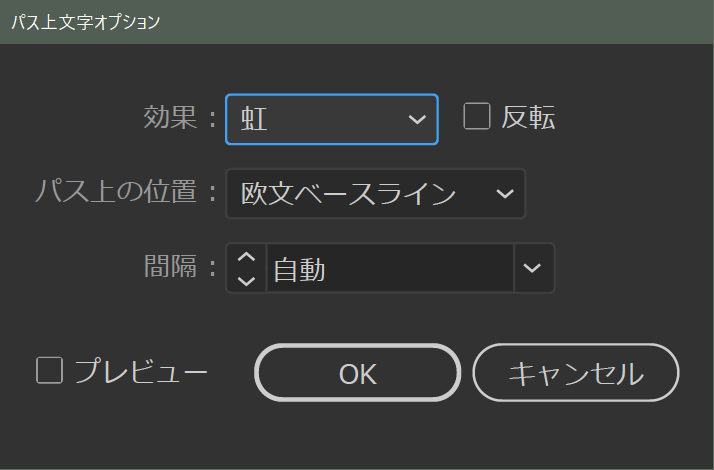
メニューを選択するとパス上文字オプションパネルが表示されます。
効果の右横にある反転チェックボックスをチェックすると、文字の位置が内側へ移動します。
この方法を使えば、文字の横方向の位置も激しく変わることなく外側から内側へ移動することが可能です。
-
パステキストの方向を一撃でキメる!の関連リンク